GitLab建立專案
在本章中,我們將學習如何在GitLab中建立一個新專案。
步驟(1): 要建立新專案,請登入到您的GitLab帳戶,然後單擊儀表板中的新建專案(New project)按鈕:
步驟(2): 它將開啟新建專案介面,如下圖所示:
輸入專案名稱(假設專案名稱為gitlab-pro),專案描述,可見性級別(公開或內部存取專案的可見性),然後單擊建立專案(Create project)按鈕。
步驟(3): 接下來,它將建立一個新專案,其成功訊息如下所示: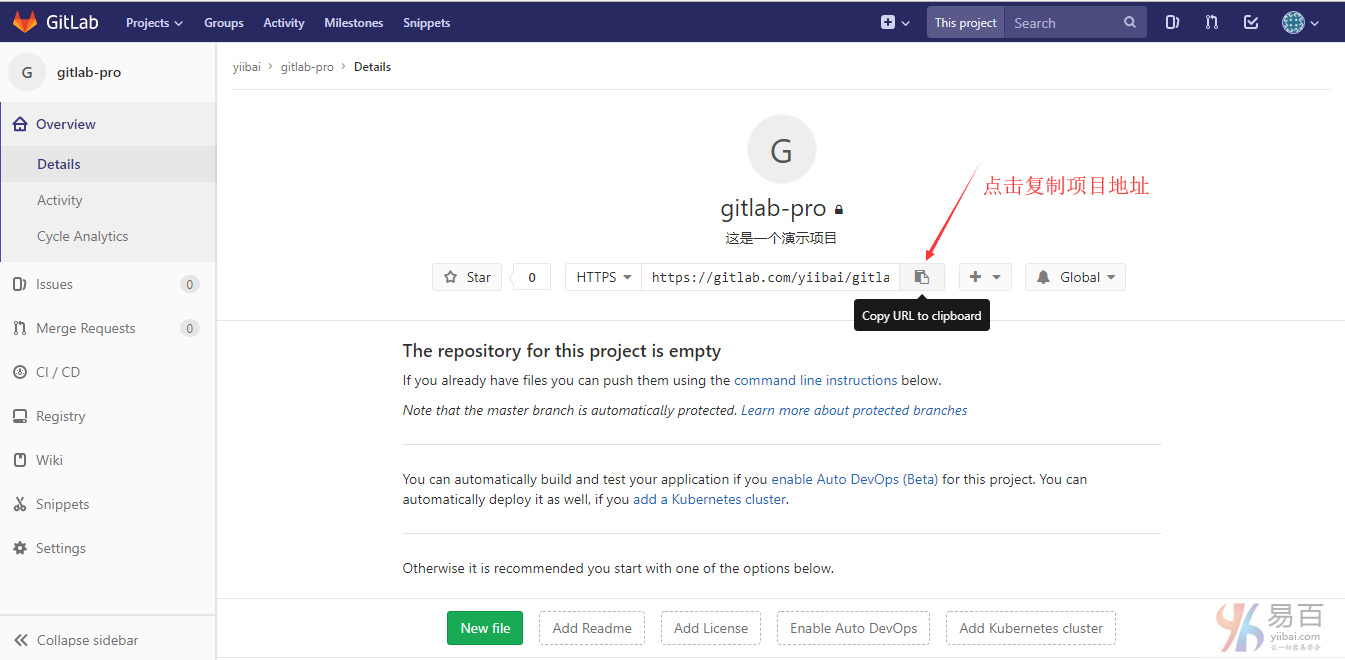
將儲存庫推播到專案
步驟(4): 您可以使用git-clone命令將儲存庫克隆到本地系統。在一個目錄下,開啟Git Bash,執行以下命令:
$ git clone [email protected]:yiibai/gitlab-pro.git
演示如下圖所示 -
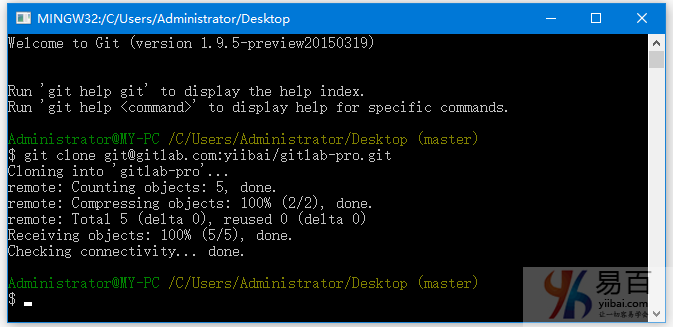
clone命令將庫的副本放入一個名稱為gitlab-pro的新目錄中。
步驟(5): 現在轉到您新建立的目錄並輸入以下命令:
$ cd gitlab-pro/
Administrator@MY-PC /C/Users/Administrator/Desktop/gitlab-pro (master)
$ touch README.md
上述命令將建立一個README.md檔案,可以在其中放置有關檔案夾的資訊。
步驟(6): 使用以下命令將README.md檔案新增到建立的目錄中:
$ git add README.md
步驟(7): 現在將更改與紀錄檔訊息一起儲存,如下所示:
$ git commit -m "add README"
標誌 -m 用於在提交中新增訊息。
步驟(8): 將提交到本地分支上的遠端倉庫:
$ git push -u origin master
下圖描述了在將提交提交到遠端儲存庫時使用上述命令的情況:
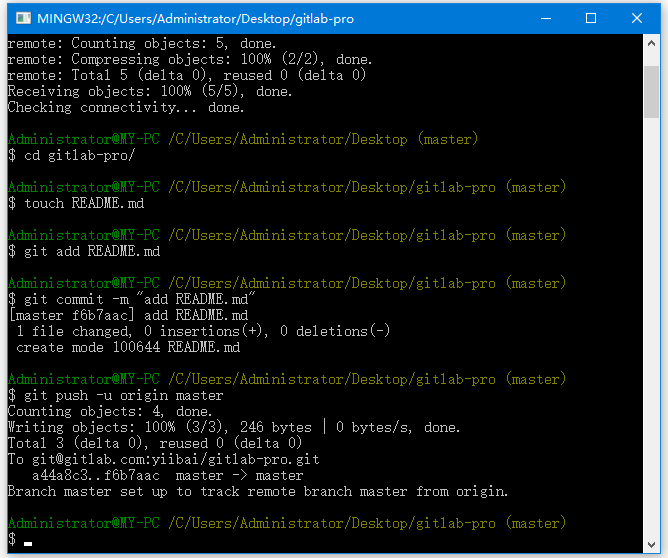
瀏覽專案:https://gitlab.com/yiibai/gitlab-pro ,可以看到有以下新增的檔案:
